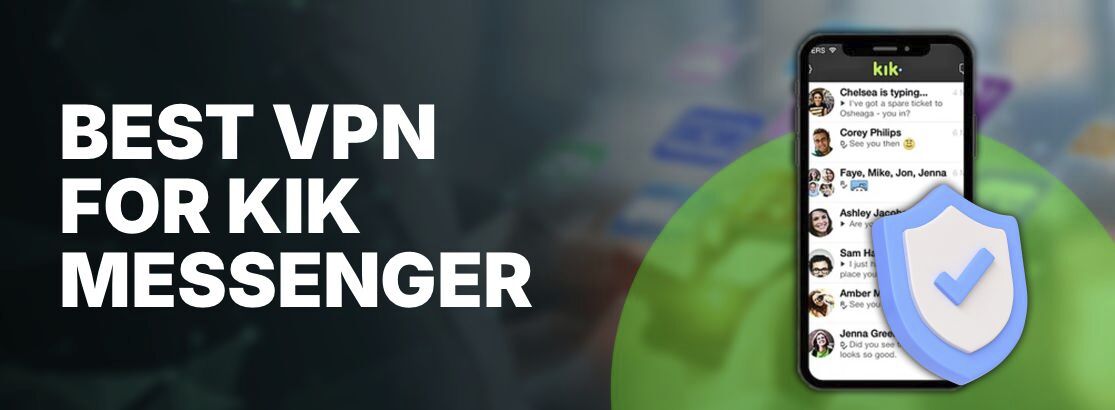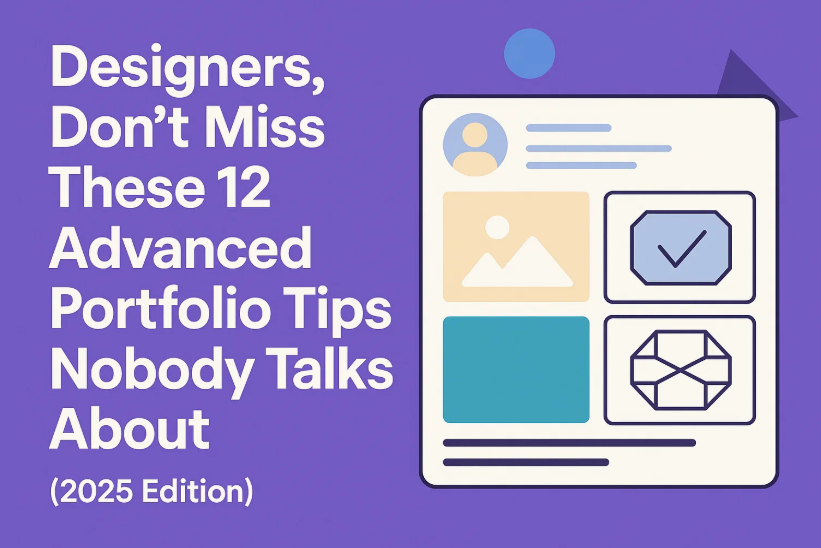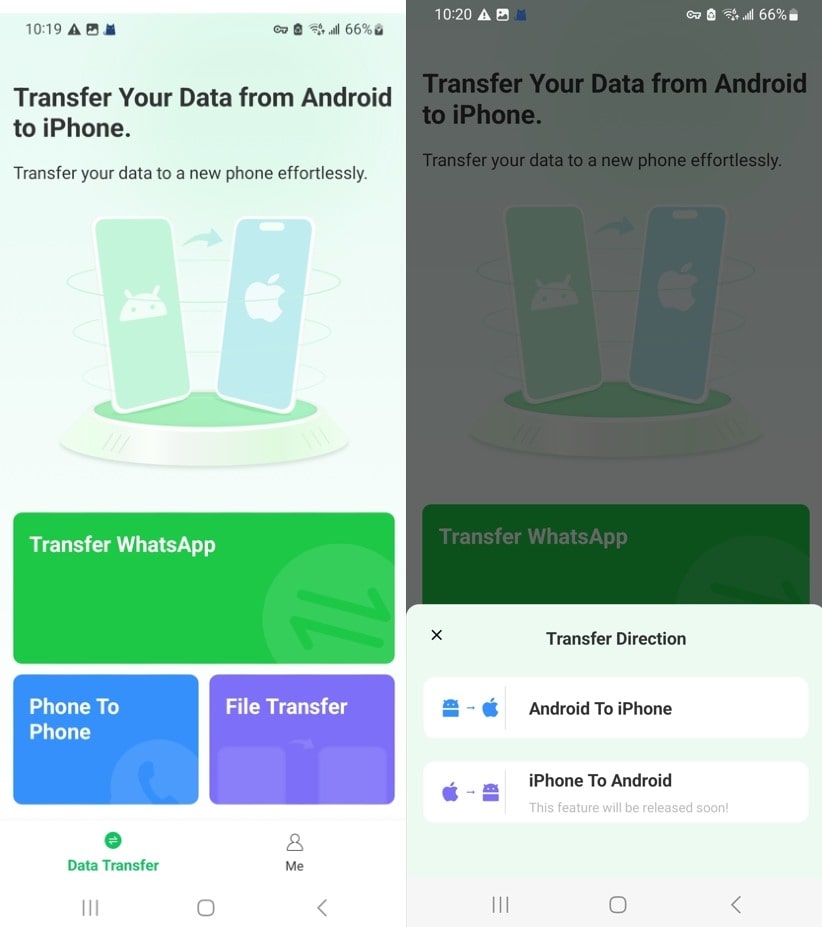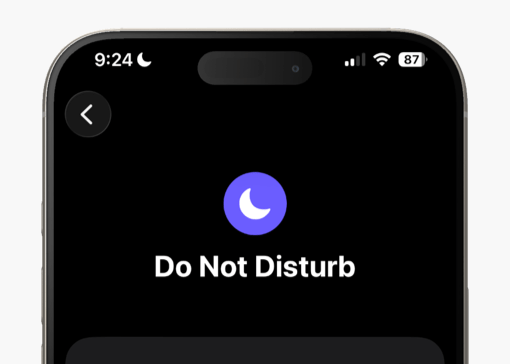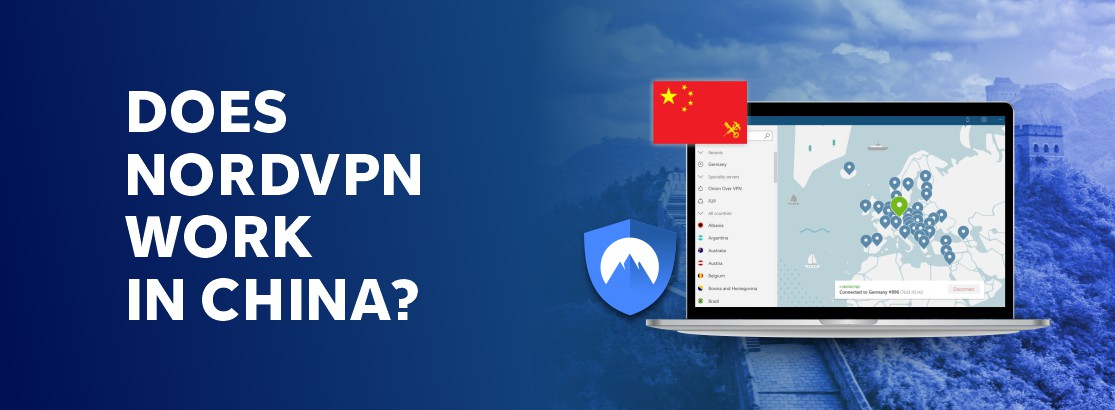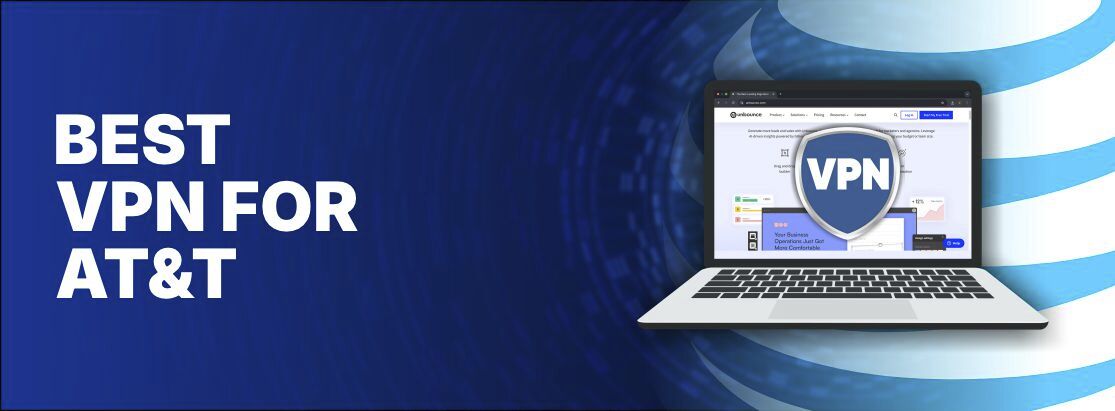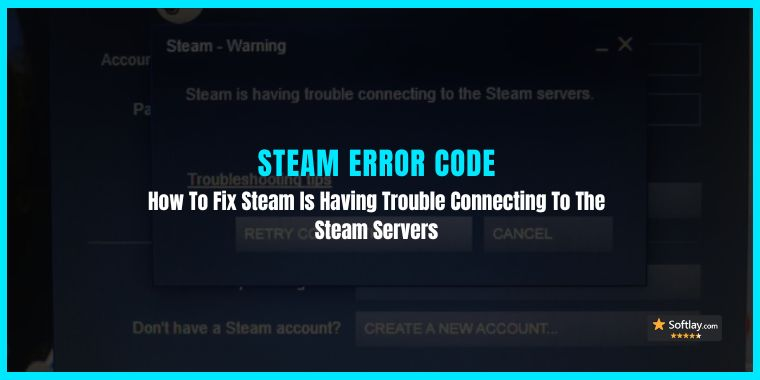如何同步iPhone到Mac的消息:深入指南
Apple使通過iCloud中的消息更容易在iPhone和Mac之間同步消息。這是將iPhone消息同步到Mac的方法。
如果您需要一種將iPhone連接到Mac並保持消息同步的方法,那麼iCloud是您的好朋友。在本文中,我們關注的是如何將iPhone到Mac或MacBook的消息同步,包括iMessages和SMS文本以及圖像和附件。
除了在iPhone和Mac之間備份並同步iCloud之外,您還可以嘗試使用iOS數據備份和還原工具,以將iPhone的消息從iPhone到Mac獲得本地備份,以防萬一您忘記了Apple ID來訪問所有Apple設備上的iCloud同步文本消息。

要將消息連接到Mac,並在與您同步的Mac上發送或接收到可查看的任何iPhone消息,您所需要的只是兩個設備中的Apple ID,以及活動的電話號碼和電子郵件地址。當然,您還需要在iCloud功能中啟用消息,以自動將iPhone的消息同步到Mac。
跳到下面的每個部分,並使用相同的Apple ID查看如何將iPhone消息與Mac同步。當消息或iMessage在設備之間不同步時,我們還涵蓋了提示。
iCloud是一項巧妙的功能之一,可以通過將兩個設備保持在iMessages,消息,照片,聯繫人和其他數據的同步性下,從而有助於在iPhone和Mac之間建立無縫連接或連續性。
假設您的iPhone和Mac支持連續性,並且您正在運行iOS 11.4或更高版本,而MacOS 10.13.5或更高版本,則在iPhone和Mac之間同步文本消息是一個相對簡單的過程。這就是方法。
另請閱讀:如何從iCloud備份將照片還原到iPhone
在iPhone上打開iCloud的消息
您可以從iCloud中打開消息,以從iPhone上同步iPhone設定應用程式.輕敲[你的名字],然後選擇iCloud。在使用iCloud部分的應用程序中,點擊顯示全部顯示消息應用程序。點擊消息,然後在同步此iPhone選項。一旦您的消息同步,您就可以在所有Apple設備上訪問它們。

在Mac上打開iCloud中的消息
1。在您的Mac上,單擊蘋果菜單>系統設置。
2.確保您使用鏈接到iPhone的相同的Apple ID登錄了Mac。
3。開放消息應用,單擊消息>設定,然後選擇iMessages。
4設定選項卡,選中該框在iCloud中啟用消息。
5。同步後,您的iPhone消息將自動出現在Mac上。
6。如果您想在目前發生同步,請單擊立即同步按鈕。

根據需要同步多少SMS消息和iMessages,該過程可能需要一段時間。從這一點開始,手機上的消息應用程序中的任何內容也將備份到iCloud。
如何在Mac上訪問您的同步消息
現在,通過在iCloud功能中啟用消息的消息自動在iPhone和Mac上自動同步,您現在可以在Mac Computer的消息應用程序中查看同步的iCloud文本消息和iMessages。
當iPhone消息不同步iPhone和Mac時該怎麼辦
通常,消息會從iPhone到Mac或Mac到iPhone無事發生同步,但有時蘋果的連續性出現了,並且iMessage根本無法正常工作。這可能主要與您的Apple ID以及您用於發送或接收消息的電話號碼和電子郵件有關。
如果您發現自己處於iMessage在設備之間不同步的令人沮喪的情況下,則可以在Mac上配置消息設置並獲取iPhone消息。
首先,在Mac上配置iPhone消息設置以同步消息
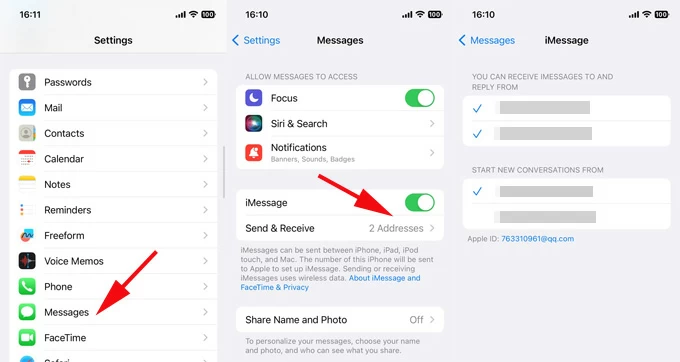
然後,配置MAC消息設置為消息同步
要從iPhone製作Mac同步消息,請執行以下操作:
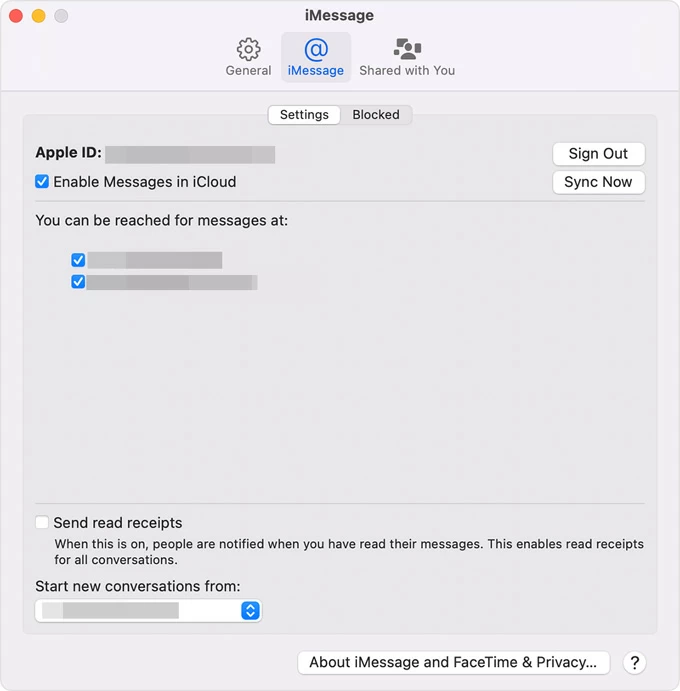
一旦您完成調整iMessage設置,就應在iPhone和Mac之間同步的iMessage問題解決。設備上的無與倫比的Apple ID和殘疾人的電話號碼和電子郵件是阻止iMessages在iPhone上同步到Mac或MacBook上的主要原因。
如何通過第三方工具備份來獲取iPhone到Mac的消息
iCloud不應僅作為一種解決方案來備份並將您的消息從iPhone同步到Mac,因為 -
如果您想要一個防彈備份解決方案以獲取從iPhone到Mac的消息,則可能需要嘗試iOS數據備份和還原。它致力於通過USB電纜將iPhone消息和iMessages連接到Mac。您不必以同一Apple ID鏈接設備,也不需要啟用電話號碼和電子郵件發送或接收消息。
實際上,該軟件提供了您通過iPhone發送或接收到Mac的消息的預覽功能,隨時可查看。您可以同時在Mac計算機上保留多個iPhone備份,而無需合併以前的消息。
現在,您知道iOS數據備份和還原應用程序可以為您做什麼,您可能渴望將其運行以將iMessages連接到Mac。我們將從如何從iPhone上獲取Mac上的消息開始。
步驟1-啟動實用程序,然後在屏幕左下方單擊“更多工具”選項。
步驟2-選擇iOS數據備份和還原功能。
參見:有關如何備份和恢復Sony Xperia XZ4/XZ3的深入指南
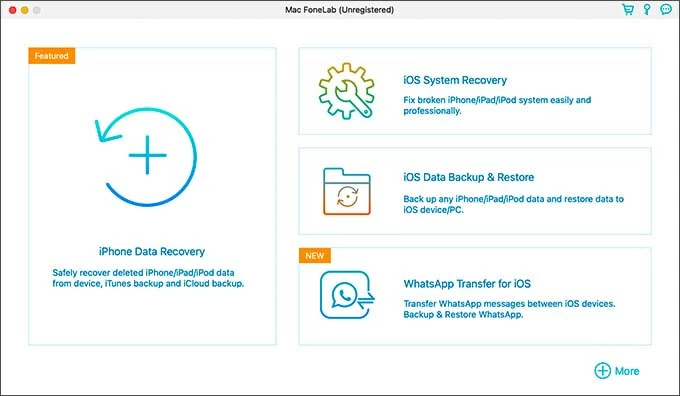
步驟3-單擊iOS數據備份導入消息的模式。
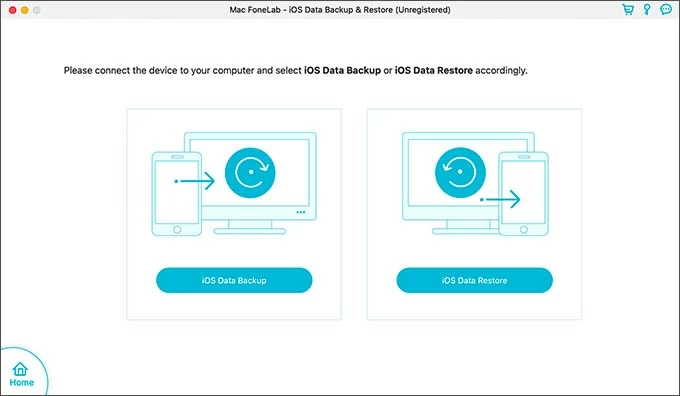
步驟4-使用閃電電纜將iPhone插入Mac機器中。
步驟5-連接後,繼續選擇“標準備份”選項並單擊開始按鈕。
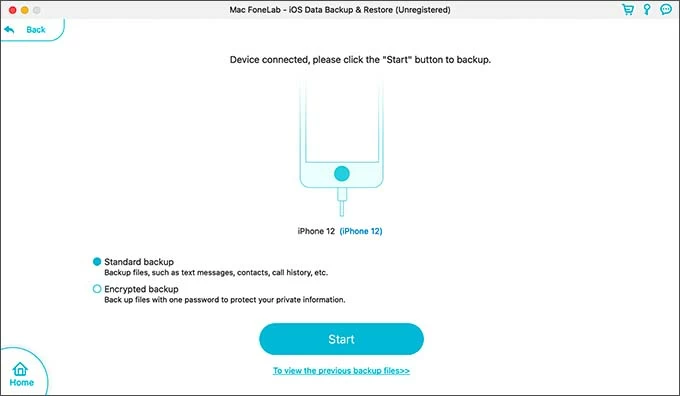
步驟6-取消選擇所有項目,然後選擇“消息和附件”選項。點擊下一個按鈕。

步驟7-選擇一個位置以將您的消息保存在Mac上,然後開始過程。完成後,您可以查看數據。
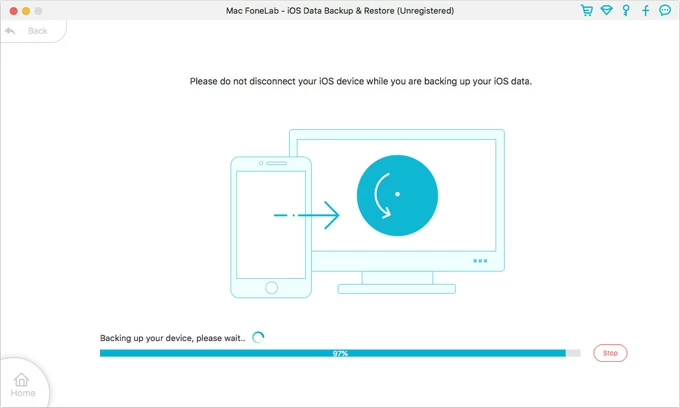
閱讀下一篇:短信和iMessages從iPhone中消失了嗎?如何讓他們回來
從iPhone到Mac同步的消息上的常見問題解答
該部分旨在解決將iMessages連接到MAC時,而不是在沒有網絡連接的問題時解決實際同步問題。如果您的iPhone甚至連接到Wi-Fi都沒有連接到Internet,請參閱本指南以解決該問題。
iMessages為什麼不在iPhone和Mac之間同步?
有時,用戶在將消息從iPhone同步到Mac時偶然發現了出乎意料的錯誤。 iMessage不在設備上同步,可能會導致登錄問題與您在iPhone和Mac上用於iMessage的不同Apple ID。
使iPhone在Mac上同步短信的另一件事是啟用電話號碼和電子郵件地址。禁用它們應阻止消息同步到其他設備。
另外,只能通過Inned Apple消息應用程序而不是第三方應用程序進行消息,才可以在Mac機器和iPhone之間進行同步。
如何在MacBook上獲取iPhone消息?
要從iPhone上獲取MacBook上的消息,您需要在每個設備上簽名並啟用iMessage服務的Apple ID。然後執行以下操作:
1-轉到Mac上的消息應用程序並登錄Apple ID。
2-單擊消息>設定打開iMessage窗口。
3-單擊iMessages。
4-單擊設定選項卡。
5-選中旁邊的框在iCloud中啟用消息。
這樣,您已經成功將iPhone連接到MacBook,以同步iPhone和MacBook之間。
相關文章
如何從iCloud備份還原到iPhone的所有內容
如何知道您是否在iMessages或iPhone上被阻止
如何解鎖iPhone 15被遺忘的密碼